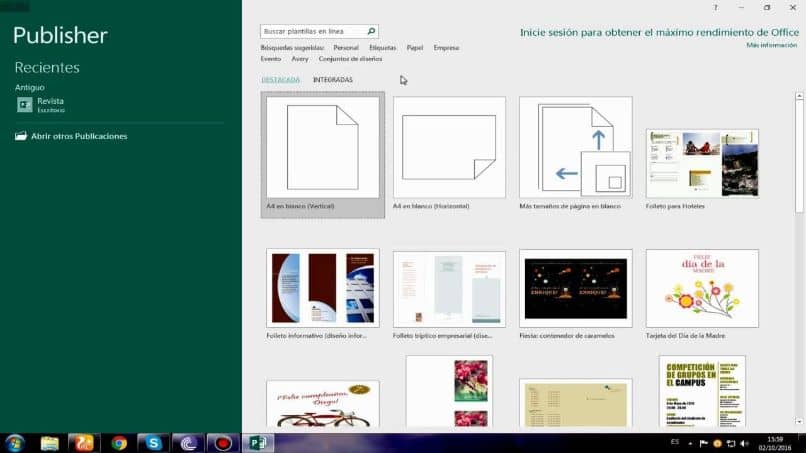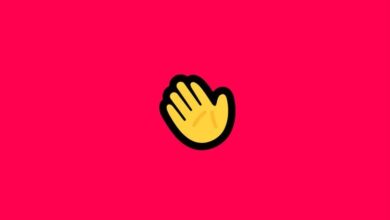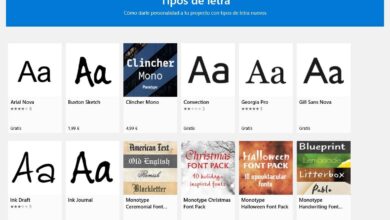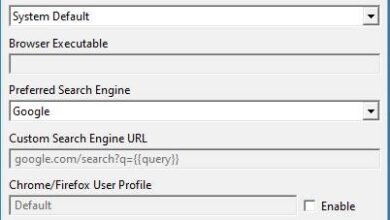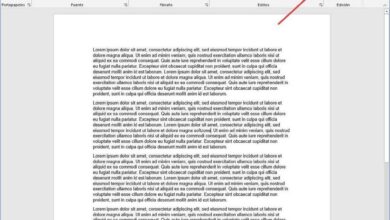So erstellen Sie Mailing-Karten, Umschläge und Zertifikate in Microsoft Publisher
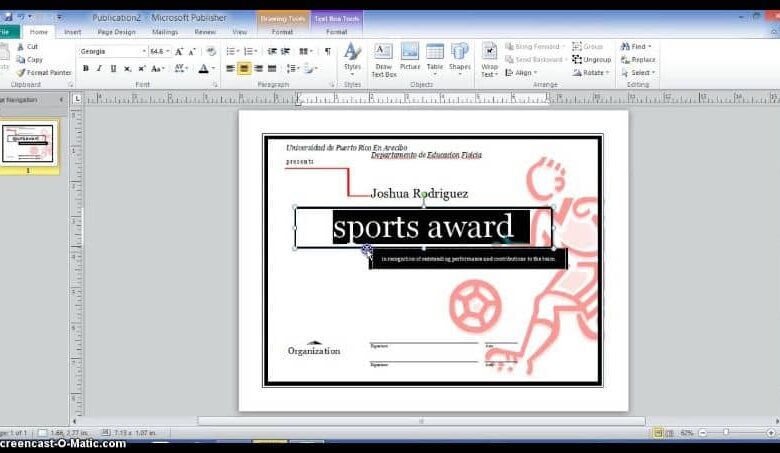
In wiederholten Artikeln haben wir die verschiedenen Funktionen und Werkzeuge kommentiert, die den Anwendungen zur Verfügung stehen Microsoft Office . Und Sie haben sich sicher schon oft gefragt, wozu serviert und benutzt die Direktmailing-Option.
Aus diesem Grund bieten wir Ihnen das Tutorial, wie Sie Mailing-Karten, Umschläge und Zertifikate in Microsoft Publisher erstellen.
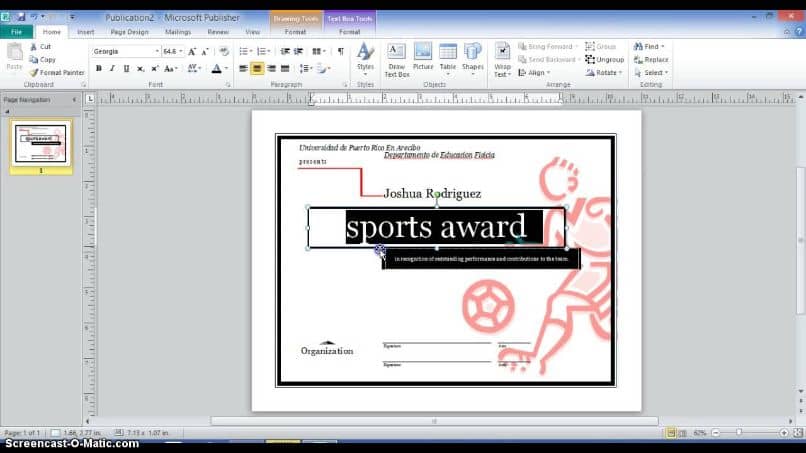
Mit dieser Funktion Microsoft Publisher , du wirst alles erkennen können Arten von Karten , Umschläge, Urkunden, Diplome, Urkunden usw. durch die Verwendung von Vorlagen . Und obwohl es ein bisschen schwierig erscheinen mag, sagen wir voraus, dass es nicht so sein wird und Sie diese Option sehr häufig verwenden werden. Und dann zeigen wir Ihnen die Schritte, um dorthin zu gelangen.
So erstellen Sie Mailing-Karten, Umschläge und Zertifikate in Microsoft Publisher
Publisher und Word sind sich in der Verwendung ihrer unterschiedlichen Funktionen etwas ähnlich. Sie können dies im Tutorial sehen, wie créer ou ein Triptychon erstellen Schritt für Schritt in Word. Und die Verwendung der Direktmailing-Funktion kann in beiden Apps angewendet werden und wir zeigen Ihnen, wie.
Was diese Direktmailing-Funktion wirklich nützlich macht, ist das Wir können Daten exportieren export die sich in einer anderen Datei befinden und fügen Sie sie unserem Beitrag hinzu. Aus diesem Grund wird es häufig zur Herstellung von Karten, Umschlägen und Zertifikaten verwendet. Da können wir die Informationen jedes Artikels in eine andere Datei auf unserem PC einfügen.
Die verschiedenen Werkzeuge für diese Funktion finden wir im Reiter Korrespondenz im Hauptmenü. Wenn Sie diese Art von Arbeit bereits in Word ausgeführt haben, werden Sie keine Probleme damit haben. Da die Verwendung der Tools sehr ähnlich ist.
Es ist wichtig, dass Sie wissen, dass Sie zwei spezielle Dateien benötigen, um die Kombination durchführen zu können. Das erste davon ist das Hauptdokument, das in Publisher erstellt wird und alle Elemente enthält, die in den Veröffentlichungsblättern wiederholt werden. Diese Elemente sind Rahmen, Bilder, Texte usw.
Und die zweite Datei, die wir haben werden, ist diejenige, in der wir die variablen Daten haben und auf diese Weise, wenn Sie die Match-Merge-Funktion verwenden. Wir erhalten eine dritte Datei, die die kombinierten Elemente der ersten und zweiten Datei enthält. Die Datei, die die variablen Daten enthält, können wir in Word oder Excel mithilfe von Tabellen erstellen.
Angenommen, wir haben unsere Tabelle mit den folgenden Daten erstellt, eine Spalte mit dem Namen, eine Spalte mit dem Namen und eine Spalte mit der ausgefüllten Notiz. Diese Tabelle stellt die Studierenden dar, die in diesem Jahr ihr Studium abgeschlossen haben und ein Zeugnis mit der erreichten Note ablegen möchten.
Sobald diese Informationen aufgelistet sind, muss die Datei geschlossen werden, ansonsten wird die Kombination nicht durchgeführt. Wenn wir möchten, können wir verwenden eine Standardvorlage nach unserer Vorliebe oder wir können es schaffen oder laden Sie es herunter. Dieses Zertifikat enthält alle festen Daten und es müssen die variablen Daten wie Name, Vorname und das erworbene Diplom hinzugefügt werden.
Verwenden der Seriendruckfunktion in Publisher
Um nun die Kombination zu machen, müssen wir auf die Registerkarte gehen Korrespondenz , wenn wir möchten, können wir den Assistenten verwenden, aber wir werden eine andere Option verwenden. Dies ist Empfänger auswählen, dann schneiden wir auf die Option Eine vorhandene Liste verwenden. Wir wählen nun die Datei mit den Daten aus, die wir in unserem Zertifikat verwenden werden.
Ein Fenster erscheint und wir können die Elemente filtern, die wir verwenden, nachdem wir diese Auswahl getroffen haben. Wir klicken auf Akzeptieren. Wir werden jetzt jede der variable Elemente im Zertifikat . Dazu gehen wir nicht ins Hauptmenü und wählen Seriendruckfeld einfügen und wählen das von mir benannte Feld.
Es erscheint ein Textfeld mit einem Namen, daneben setzen wir ein Komma dann fügen wir ein Kombinationsfeld ein und wählen den Nachnamen aus.
Nun wählen wir diese beiden Felder aus und formalisieren sie, d.h. Schriftart, Ausrichtung, Stil, Größe usw. und Sie führen das gleiche Verfahren mit den anderen Feldern und damit mit den anderen Zertifikaten durch.
So hast du gelernt Erstellen Sie Mailing Cards, Umschläge und Zertifikate in Microsoft